文章詳情頁
Win10高分辨率下字體模糊怎么解決
瀏覽:144日期:2022-09-25 09:13:45
伴隨著顯示器的分辨率越來越高,如何設置顯示屏的分辨率成為了一個令大家頭疼的問題,高分辨下字體比較小,而放大字體的話,又會導致字體的模糊,二者不可兼得,接下來小編給大家講解如何設置合適的分辨率,使得畫面圖標清晰、字體又大!

第一步:桌面空白處,右鍵選擇【顯示設置】,如下圖所示。
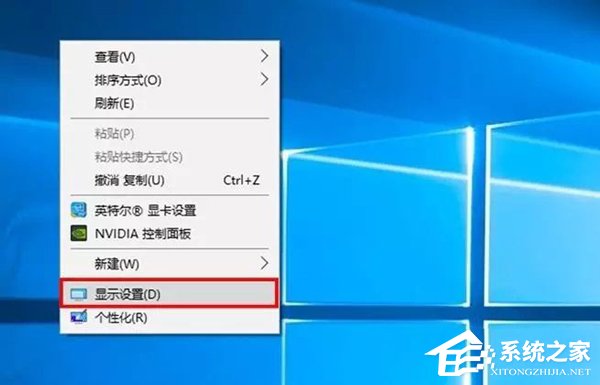
第二步:在打開的菜單中,點擊【自定義縮放】,如下圖所示。
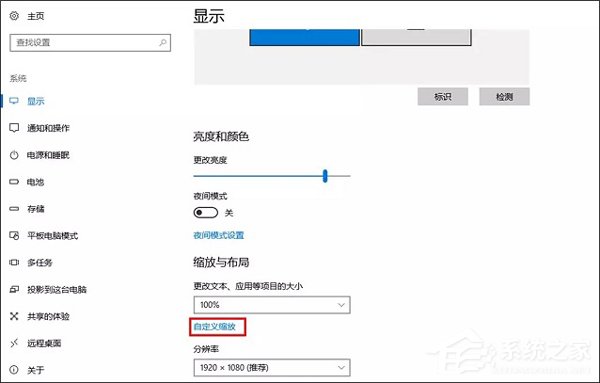
第三步:將自定義縮放的值調整為124。
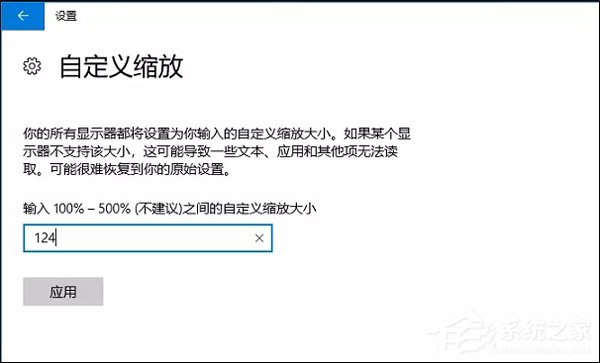
第四步:點擊【立即注銷】。
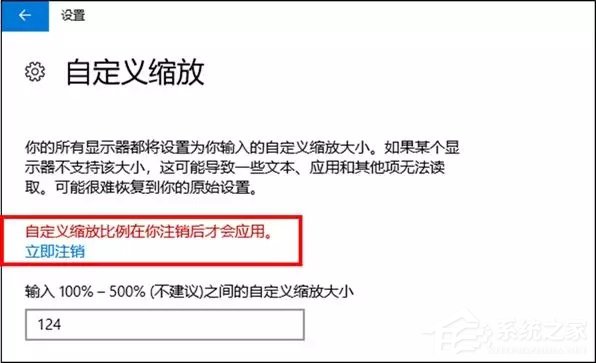
為什么要將縮放比例調整為124呢?小編親自測試,左邊的是125%縮放之后的顯示效果,右邊是124%縮放的顯示效果。通過對比我們不難看出,右側實際顯示效果比左側輪廓更加清晰銳利,還原到屏幕上就是,左側模糊,而右側是清晰的。
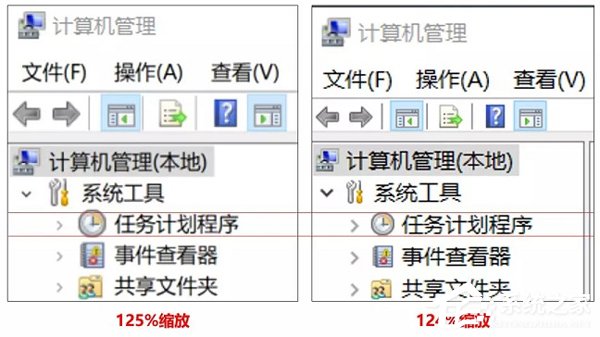
以上就是Win10高分辨率下字體模糊的解決方法,大家也可以自己多去試試,找到一個合適自己的。
相關文章:
排行榜

 網公網安備
網公網安備